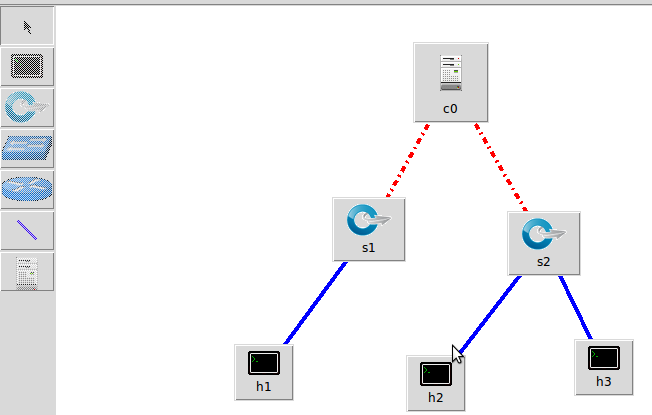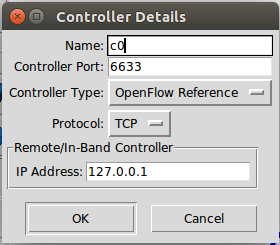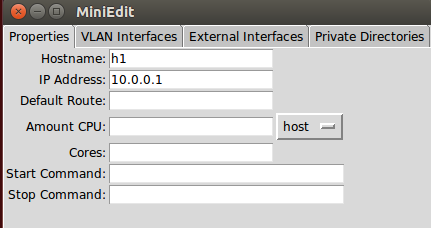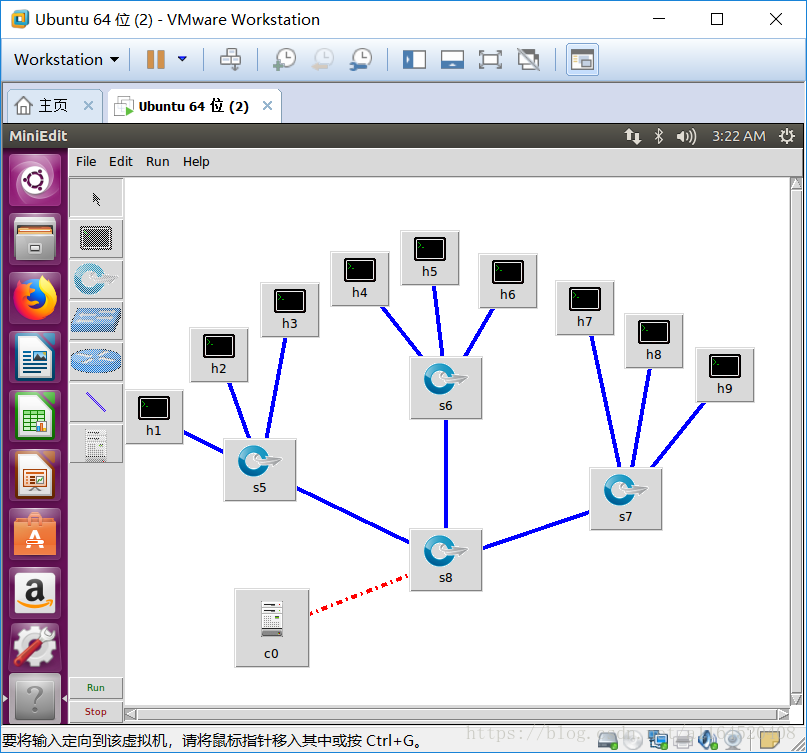Mininet系列实验(二):Mininet可视化应用
1 实验目的
该实验通过Mininet学习miniedit可视化操作,可直接在界面上编辑任意想要的拓扑,生成python自定义拓扑脚本,简单方便。在实验过程中,可以了解以下方面的知识:
2 实验原理
最新的Mininet 2.2.0内置了一个mininet可视化工具miniedit。miniedit在/home/mininet/mininet/examples目录下提供miniedit.py脚本,执行脚本后将显示Mininet的可视化界面,在界面上可进行自定义拓扑和自定义设置。
3 实验任务
基础Mininet可视化界面进行自定义拓扑及拓扑设备自定义设置,实现自定义脚本应用。
本实验需要两台虚拟机,分别安装OpenDaylight和Mininet(Mininet可视化使用支持版本Mininet 2.2.0+)。
命令执行启动Mininet可视化界面后,界面显示如下:
用鼠标选择左侧的对应的网络组件,然后在空白区域单击鼠标左键即可添加网络组件。如下图所示:
在主机、交换机、控制器上点击鼠标右键,选择Properties即可设置其属性。如控制器的属性如下图所示:
也可以通过“Controller Type”选择远程控制器(如选择已创建的OpenDaylight控制器)进行试验,填写IP地址和正确的控制器监听端口即可。
在主机h1属性中添加h1的IP地址:
h1赋IP后,命令行执行信息如下显示:
在“Edit”中选择“Preferences”,进入此界面,可勾选“Start CLI”,这样的话,就可以命令行界面直接对主机等进行命令操作,也可以选择交换机支持的OpenFlow协议版本(可多选)。
勾选后,命令行信息显示:
点击左下角“run”按钮,即可启动mininet,运行设置好的网络拓扑,可在命令行界面显示出运行的拓扑信息:
使用图形界面设置好拓扑后,可以通过选择File-Export Level 2 Script,将其保存为python脚本,以后直接运行python脚本即可重现拓扑,重现拓扑后可在命令行直接操作。
(我这里尝试了一下深度2扇出3的拓扑模型)
总结:
1.明白了脚本的运行方式
2.明白了拓扑实验的使用方式
3.对文件的编辑不是很了解